Où est la galerie de captures d’écran PS5
Pendant que nous jouons avec notre PS5, nous pouvons capturer et enregistrer des clips vidéo de nos meilleurs jeux ou moments préférés. Ensuite, nous pouvons même choisir une capture d’écran et la définir comme fond d’écran ou la partager avec d’autres utilisateurs. Ces captures d’écran sont stockées sur notre PS5 et nous pouvons ensuite y accéder pour les modifier.
Trouvez et réparez automatiquement les erreurs de Windows grâce à l'outil de réparation de PC
Reimage est un excellent outil de réparation qui détecte et répare automatiquement différents problèmes du système d'exploitation Windows. Avoir cet outil protégera votre PC contre les codes malveillants, les défaillances matérielles et plusieurs autres bugs. En outre, cela vous permet également d'utiliser votre appareil au maximum de ses capacités et de ses performances.
- Étape 1: Télécharger l'outil de réparation et d'optimisation des PC (Windows 11, 10, 8, 7, XP, Vista - Certifié Microsoft Gold).
- Étape 2: Cliquez sur "Démarrer l'analyse" pour trouver les problèmes de registre de Windows qui pourraient être à l'origine des problèmes du PC.
- Étape 3: Cliquez sur "Réparer tout" pour résoudre tous les problèmes.
Lorsque nous créons un jeu exceptionnel dans une campagne COD ou un jeu magistral dans FIFA, vous voudrez sûrement en garder des preuves pour la mémoire. Ainsi, une fois que vous avez pris une capture d’écran, nous pouvons voir où les trouver facilement sur PS5.
1. Afficher les captures d’écran sur PS5
Ce que nous allons faire, c’est aller sur notre manette PS5 DualSense et cliquer sur le bouton ‘Créer’. Ce bouton est situé sur le côté avant gauche de la télécommande.

Nous allons maintenant voir qu’un menu est affiché sur notre PS5. En bas à gauche, vous verrez une vignette de la dernière capture prise ou d’un clip enregistré. Clique dessus.
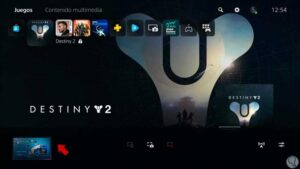
Dans ce nouveau menu, vous devrez cliquer sur l’option ‘Galerie de contenu’.
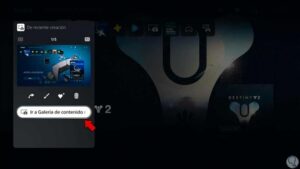
Ici, vous verrez tout votre contenu multimédia où vous verrez différentes catégories pour trouver vos captures.

Vous ne pouvez les trier que par captures d’écran pour les filtrer:

Si vous cliquez sur l’un d’entre eux, vous pouvez modifier la capture que vous souhaitez

2. Créez un raccourci vers des captures d’écran sur PS5
Si nous le voulons, nous pouvons créer un raccourci dans le menu principal de notre PS5 vers la galerie de contenu et ainsi avoir un accès plus rapide.
Allez sur l’icône ‘Game Library’.
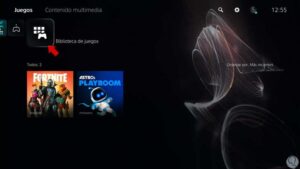
Ici, nous allons cliquer sur ‘Content Gallery’.
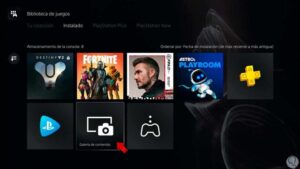
Confirmez l’action en cliquant sur «Ouvrir».

Nous verrons notre contenu multimédia.

Maintenant, si nous allons à l’écran principal, nous verrons notre accès direct à la ‘Galerie de contenu’.
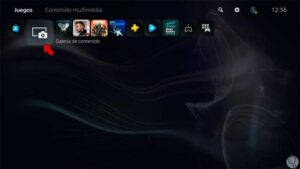
De cette façon, nous pouvons voir les captures d’écran sur notre PS5 facilement.
